IT の専門家として、プロセス 'SettingSyncHost.exe' と高い CPU 使用率の問題に気付きました。このプロセスは、デバイス間で設定を同期する役割を果たしており、多くのユーザーの CPU 使用率が高くなっているようです。 この問題を解決するためにできることがいくつかあります。まず、Windows 10 の最新の更新プログラムがインストールされていることを確認します。 Microsoft は、この問題に対処していると思われるいくつかの更新プログラムをリリースしました。 それでも問題が解決しない場合は、プロセスを無効にしてみてください。これを行うには、タスク マネージャーを開き、[詳細] タブに移動します。 「SettingSyncHost.exe」を右クリックし、「タスクの終了」を選択します。 これを行った後、[スタートアップ] タブに移動し、プロセスを右クリックして [無効にする] を選択してプロセスを無効にします。 最後に、同期設定のリセットを試すことができます。これを行うには、「設定」アプリに移動し、「アカウント」セクションに移動します。 [設定を同期] をクリックし、すべてのオプションをオフにします。 これらの解決策のいずれかが、SettingSyncHost.exe によって引き起こされる CPU 使用率が高い問題を解決することを願っています。
同期設定 ( SettingSyncHost.exe ) は、システム設定を他のデバイスと同期させる Windows で必要なプロセスです。 Internet Explorer、OneDrive、壁紙などの設定を他のシステムにコピーします。の 同期プロセスの設定 引き起こすことが知られている 高い CPU 使用率 Windows 10 では、システムがハングまたはフリーズすることがあります。この投稿では、SettingSyncHost.exe の高い CPU 使用率の問題を解決するためのさまざまなソリューションを見ていきます。
SettingSyncHost.exe はウイルスですか?

通常、サイバー犯罪者は、システムやユーザーがウイルスを識別できないような方法でウイルスの名前を設定します。サイバー犯罪者が、ウイルスやマルウェアに SettingSyncHost.exe という名前を付けて、実際のプロセスになりすます可能性があります。
元の SettingSyncHost.exe ファイルは System32 フォルダーにあります。同じことをテストするには、タスク マネージャーで問題のあるプロセスを右クリックし、[ファイルの場所を開く] を選択します。この場所が System32 フォルダーにない場合は、システム全体のウイルス対策スキャンを実行します。
SettingSyncHost.exe の CPU 使用率が高い
SettingSyncHost.exe が同期プロセスでスタックしてループを終了できない場合、CPU 使用率が高くなります。
レジストリ設定が変更された可能性があります。レジストリを介して正しいアクセス許可を割り当てる必要があります。 CPU 使用率が高くなるもう 1 つの理由として、必要な権限がないために設定の同期プロセスが特定のディレクトリに書き込めないことが考えられます。この場合、ディスクへの負荷は継続します。
この問題を解決するために、次のようにレジストリ設定を編集します。
Win + R を押して、実行ウィンドウを開きます。
コマンドを入力 再編集 Enter キーを押して、レジストリ エディタ ウィンドウを開きます。
パスに従ってください:
HKEY_CURRENT_USER Software Microsoft InputPersonalization TrainedDataStore
このキーを右クリックして選択します 権限 .
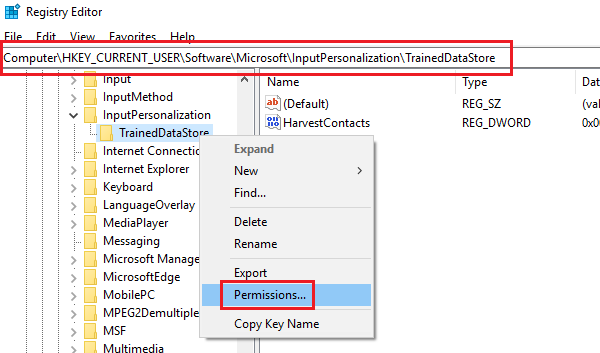
に対応するボックスにチェックを入れます させて ために フル解像度 ユーザーグループごとに。
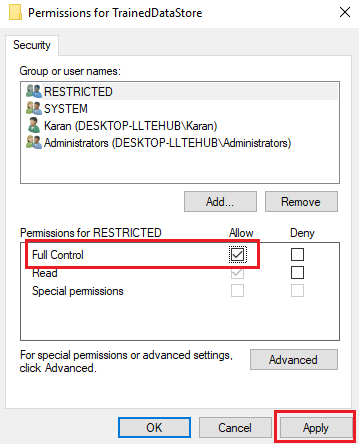
プレス 申し込み そして 大丈夫 設定を保存します。
システムを再起動します。
ホスト プロセスを閉じて同期をセットアップする方法
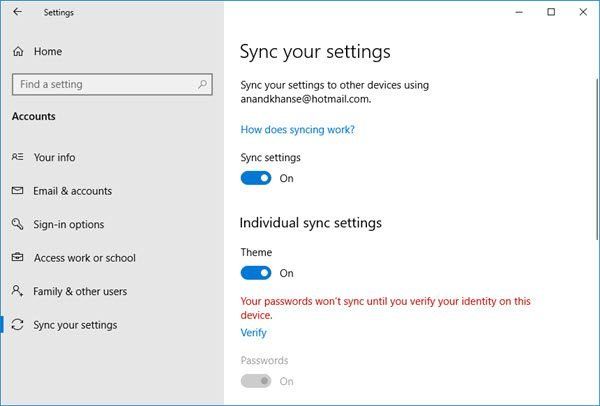
プロセスが引き続きリソースを消費する場合は、必要に応じて、タスク マネージャーを使用してプロセスを終了できます。
WindowsDefenderが更新されない
次のように、ホスト プロセスの同期を無効にすることもできます。
左ペインから [設定] > [アカウント] > [同期設定] を開きます。
消す 同期設定 .
それが役に立てば幸い!
これらのプロセス、ファイル、またはファイルの種類について知りたいですか?
PC修復ツールをダウンロードして、Windowsエラーをすばやく見つけて自動的に修正しますSppsvc.exe | | mDNSResponder.exe | | ファイルは Windows.edb です | | csrss.exe | | Thumbs.db ファイル | | NFO および DIZ ファイル | | index.dat ファイル | | Swapfile.sys、Hiberfil.sys、Pagefile.sys | | Nvxdsync.exe | | Svchost.exe | | ランタイムブローカー.exe | | TrustedInstaller.exe | | DLL または OCX ファイル . | | StorDiag.exe | | MOM.exe | | Windows タスクのホスト プロセス | | ApplicationFrameHost.exe | | ShellExperienceHost.exe | | winlogon.exe | | atieclxx.exe | | Conhost.exe | | Windows タスクのホスト プロセス | | Taskhostw.exe .














